
发布时间:2018-02-12 14: 09: 34
使用CrossOver安装Windows软件时,容器会有一个单独的注册表和注册表键设置在里面,并且不与其他软件冲突。这也是为什么会遇到为软件设置注册表项的提示,接下来小编为大家介绍下:如何为软件设置注册表项。
1、启动CrossOver,点击菜单栏上的容器,然后选择运行命令。如下图所示:
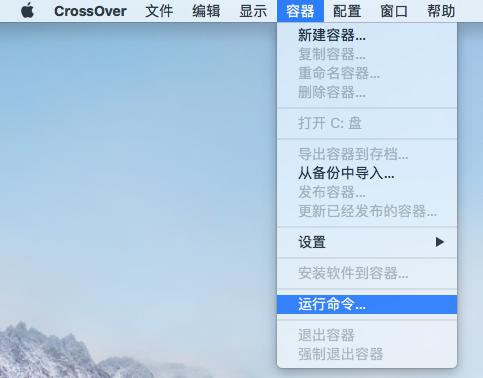
图1:选择运行命令
2、在命令框中键入regedit,然后单击运行按钮后,即可打开注册表编辑器。如下图所示:
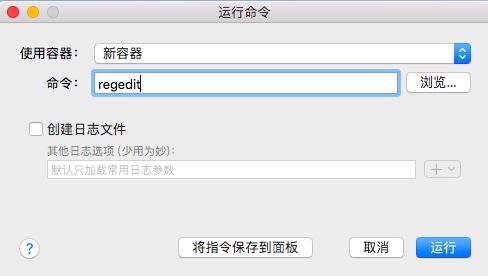
图2:键入regedit
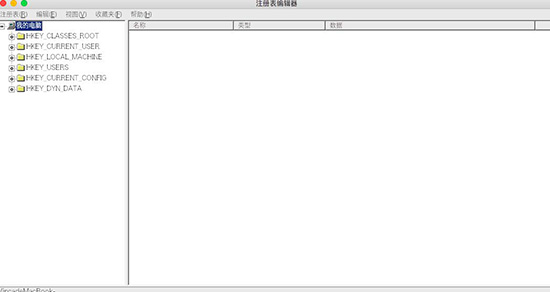
图3:注册表编辑器
3、浏览到您所关注的说明中指定的位置,再次,对于这个例子,我们将useGLSL = enabled添加到HKEY_CURRENT_USER / Software / Wine / Direct3D,这对于3D游戏是一个相当常见的值。
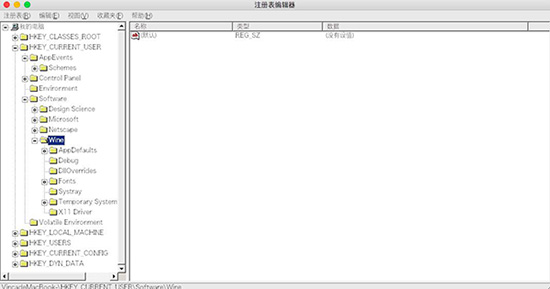
图4:文件位置
注意:将HKEY_CURRENT_USER缩写为HKCU,将HKEY_CLASSES_ROOT缩写为HKCR是相当常见的,如此等等。
3、浏览到HKEY_CURRENT_USER/Software/Wine,我们看到还没有Direct3D,要添加Direct3D,请右键单击Wine文件夹并选择新建>键。重命名显示为Direct3D的新密钥条目。
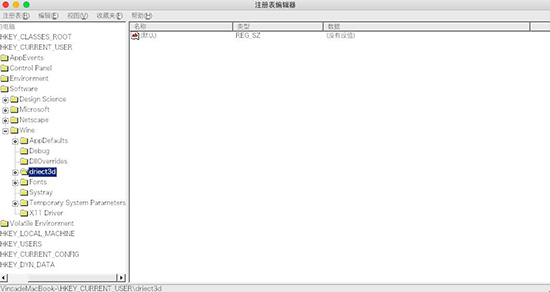
图5:新建Direct3D
4、接下来,右键单击新的Direct3D文件夹,然后选择“新建”>“字符串值”。 出现一个新的字符串键。将名称更改为使用GLSL。 用鼠标右键单击新的密钥,然后选择修改。
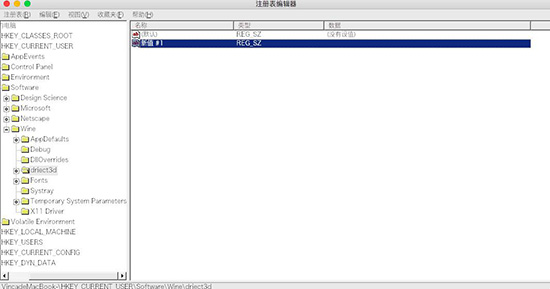
<图6:更改字符名称
6、在“数值数据:”字段中键入启用,然后按“确定”。
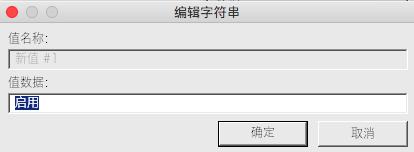
图7:编辑字符串
按照上述方法,您现在已成功将字符串值useGLSL = enabled添加到密钥位置HKEY_CURRENT_USER / Software / Wine / Direct3D。在这期间,没有什么要保存的,只需关闭注册表即可使更改生效,大家不妨下载CrossOver试试看哦。
文章内容为原创,转载请注明出处:http://www.crossoverchina.com/rumen/zcb-sz.html
展开阅读全文
︾